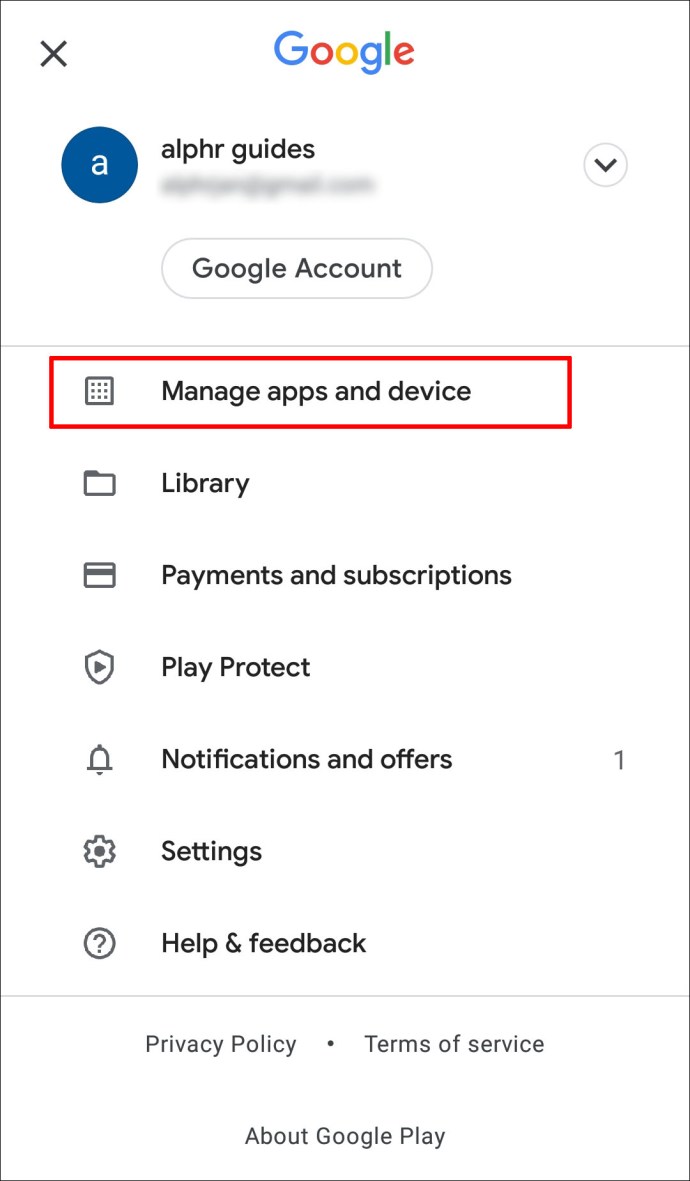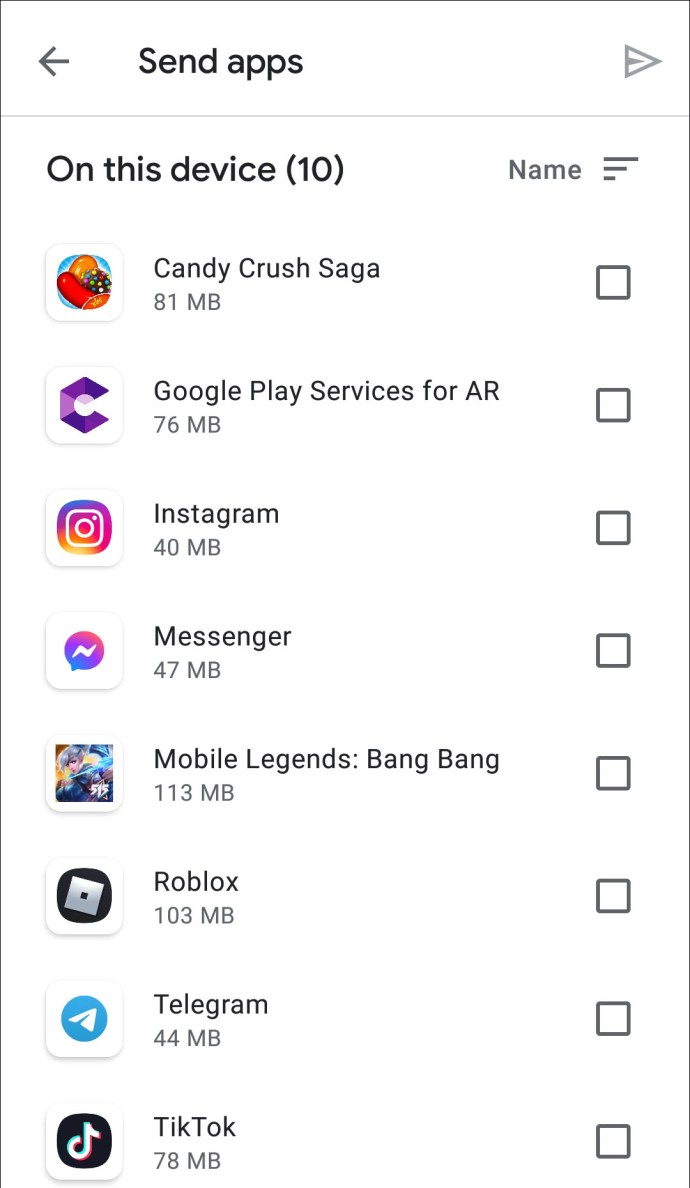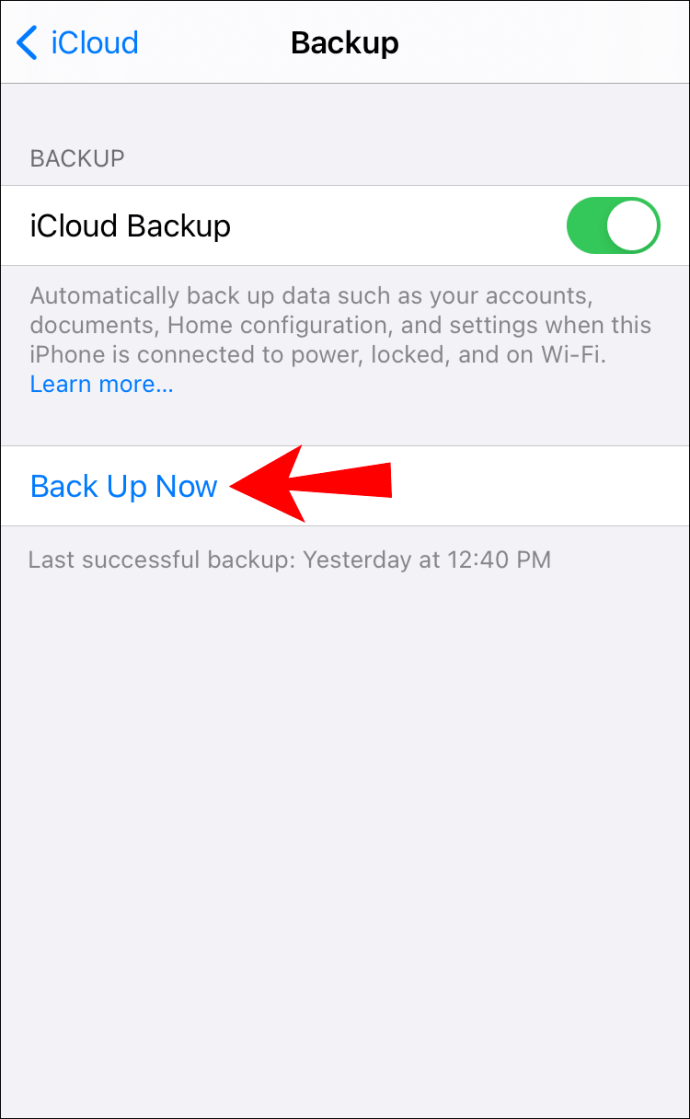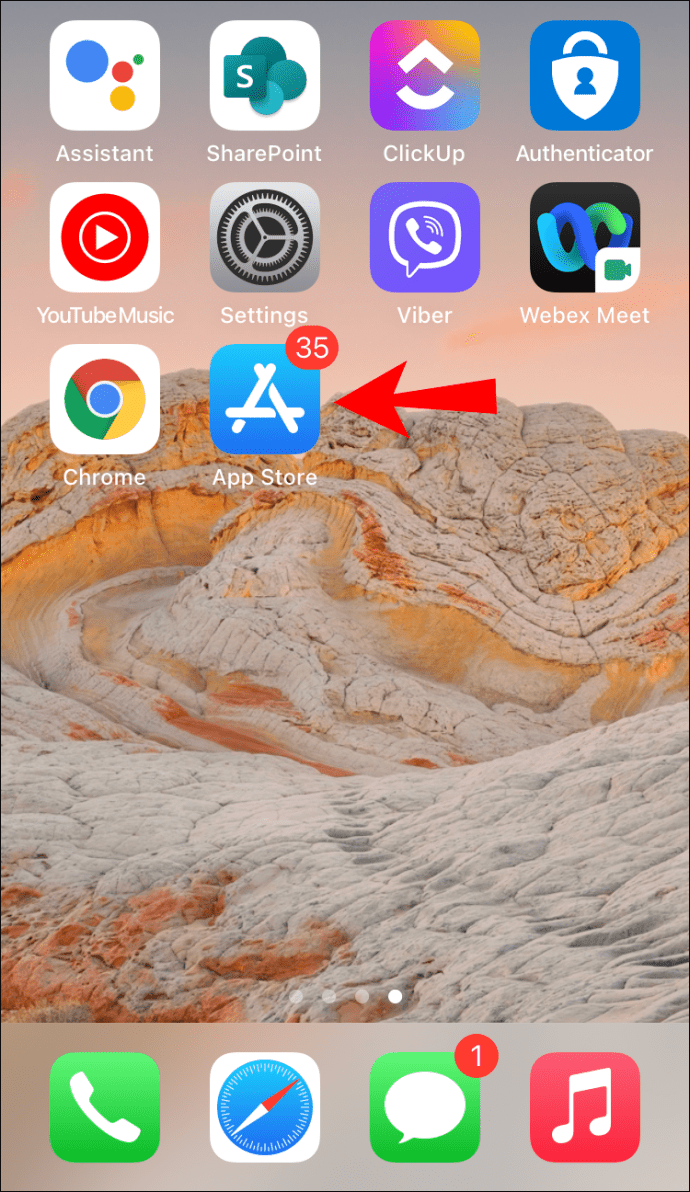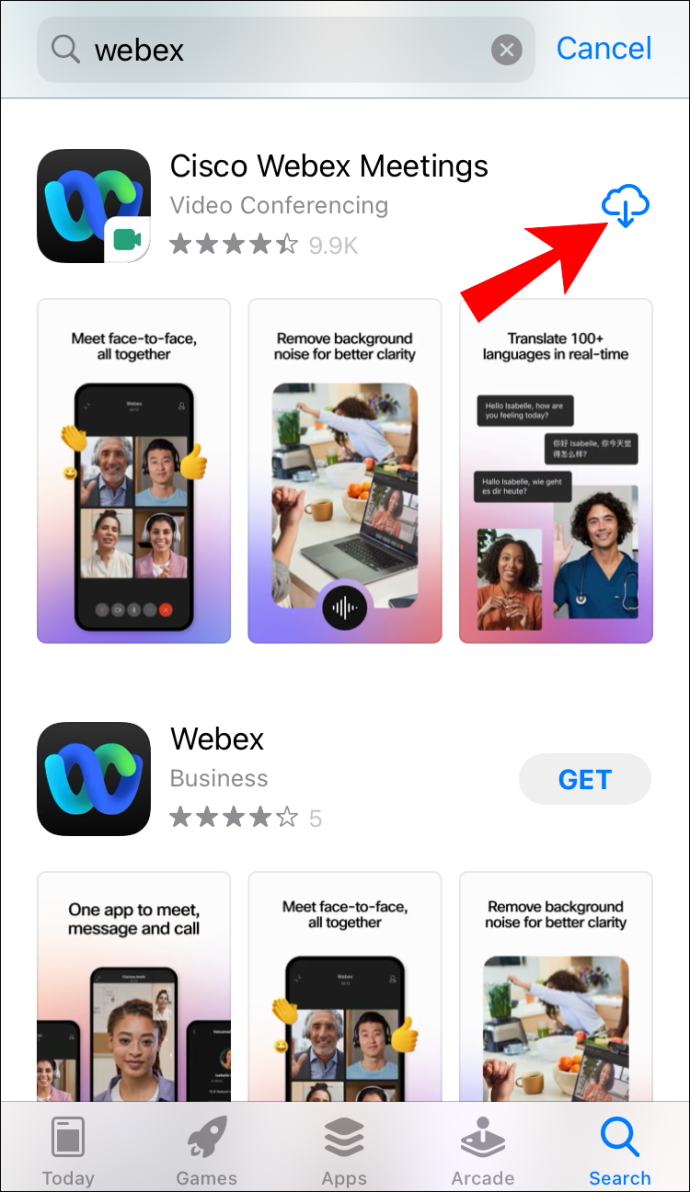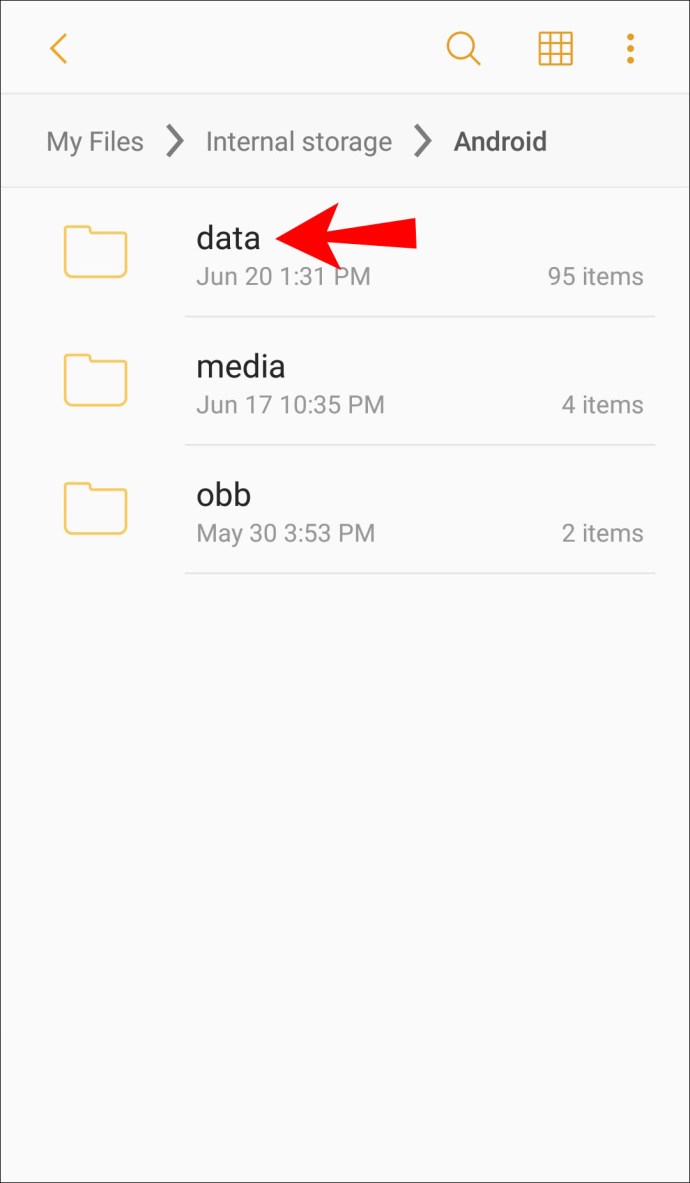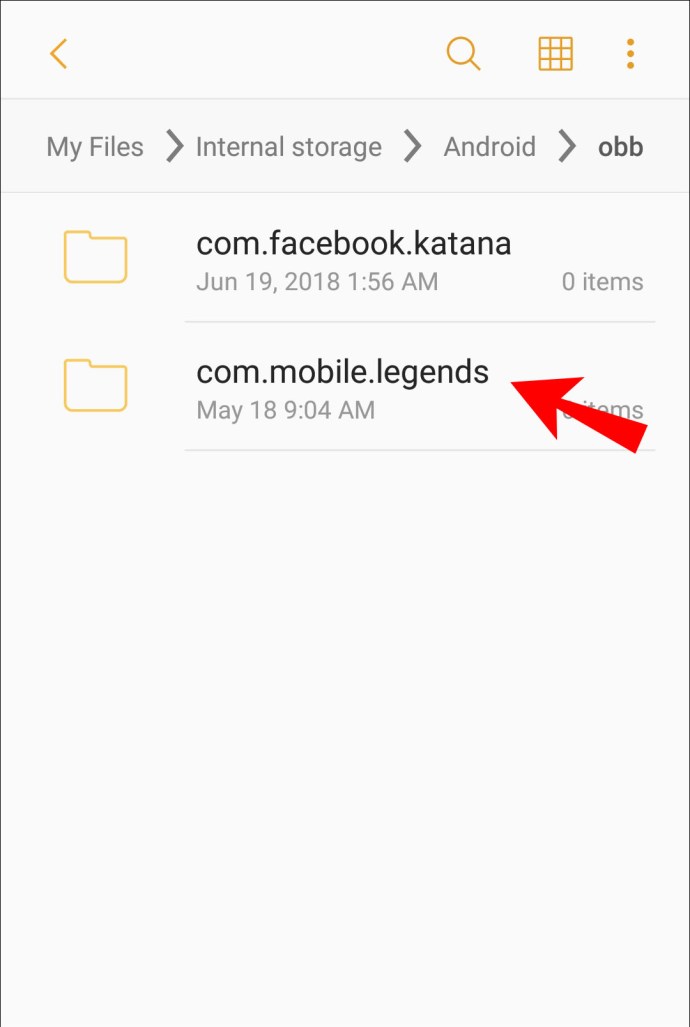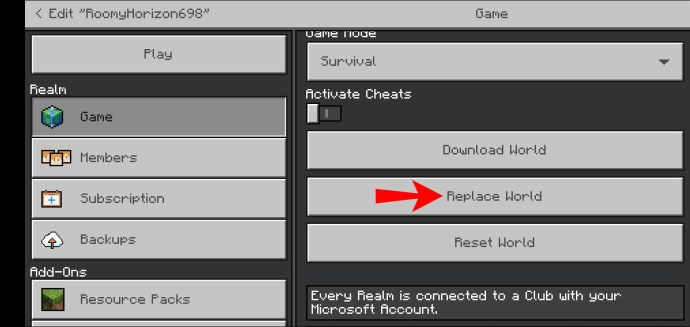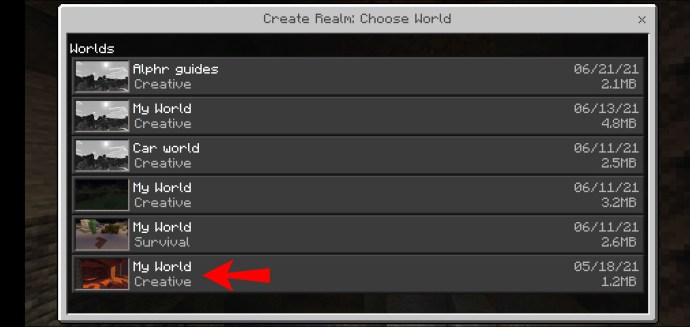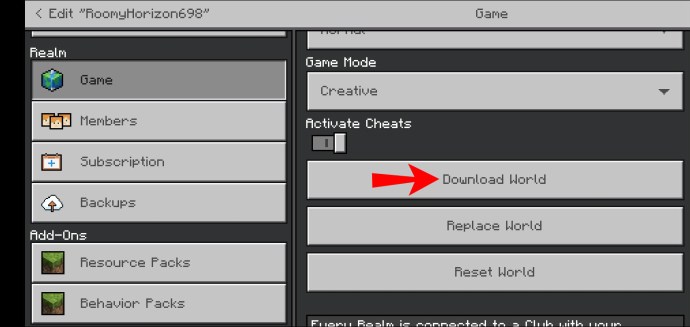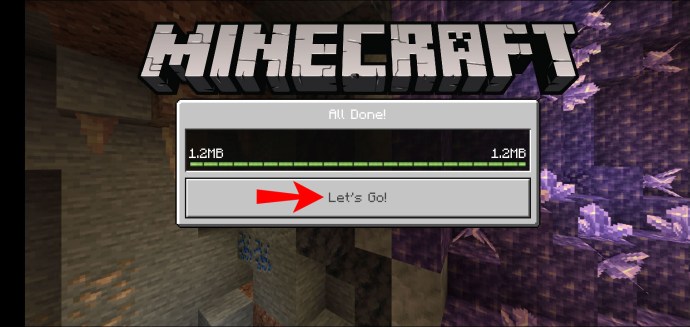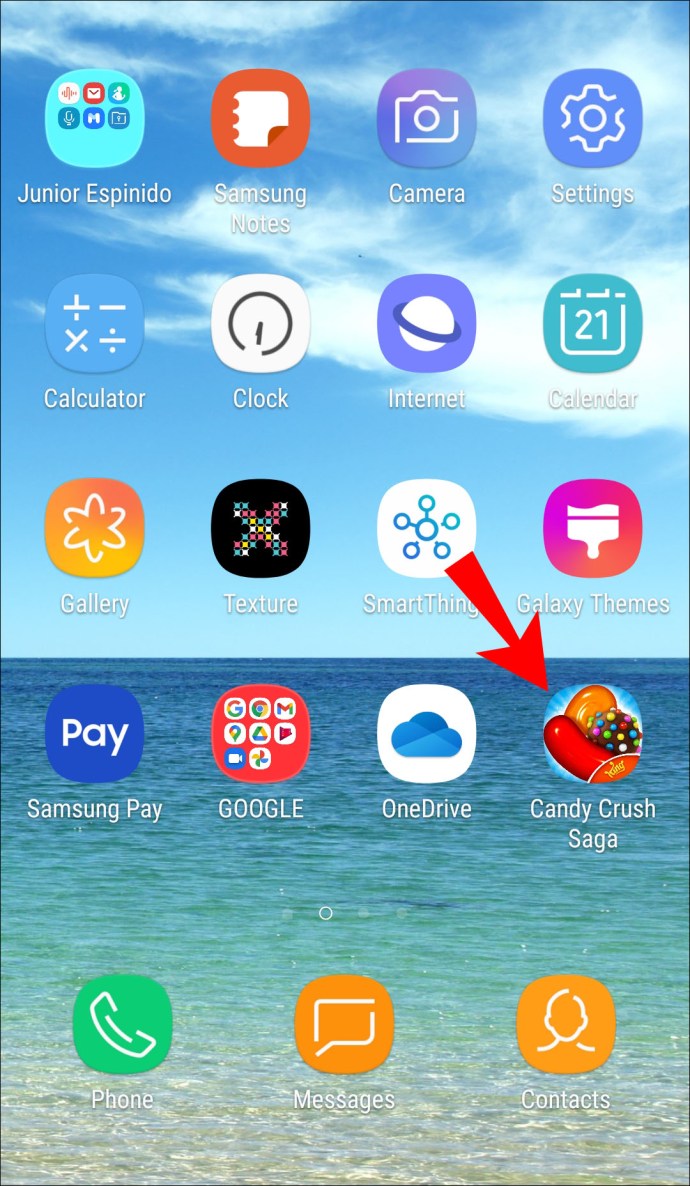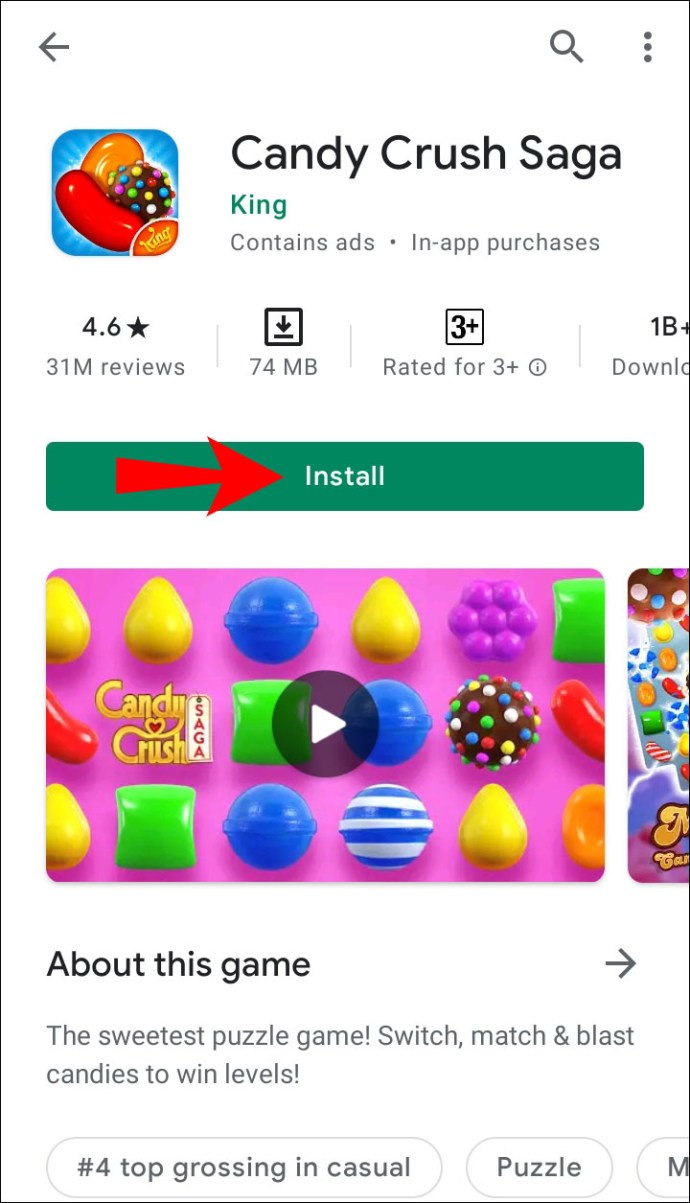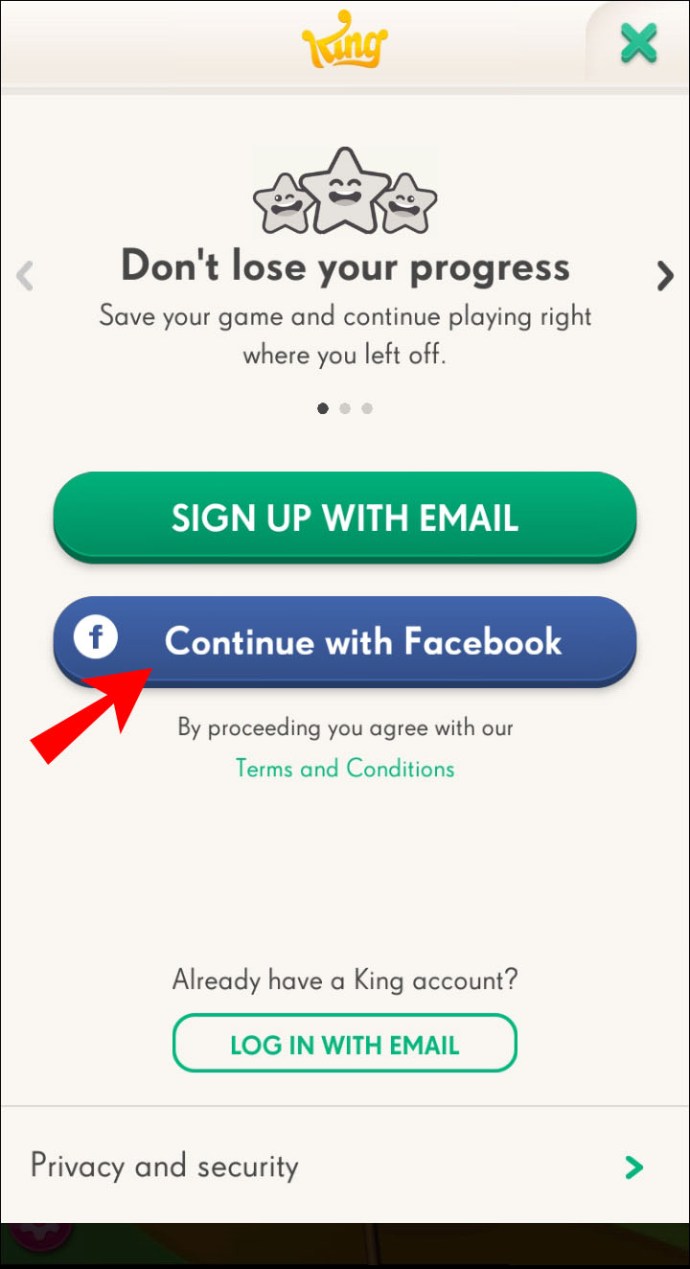Lõpuks saite uue nutitelefoni, mille omamisest olete unistanud sellest ajast peale, kui nägite esitlemistreilerit. Kuid seal on üks probleem: kuidas teisaldate asju vanast telefonist uude telefoni?

Telefonitootjad on viimasel ajal selle protsessi pisut sujuvamaks muutnud. Kuid see pole veel täiesti sujuv.
Lugege edasi, et teada saada, kuidas edukalt oma lemmikmänge ja -rakendusi vanast telefonist uude teisaldada, ja õppida, mida nii lihtsalt üle ei kanta.
Mängu teise telefoni teisaldamine
Kui te ei teadnud, ei mängi iOS-i ja Androidi rakendused üksteisega hästi. Seega, kui liigute ühest operatsioonisüsteemist teise, peate tõenäoliselt minema operatsioonisüsteemi rakenduste poodi ja laadima rakendused oma uude telefoni uuesti alla.
Teisest küljest, kui mõlemal seadmel on sama operatsioonisüsteem, on vanalt telefonilt uuele minek suhteliselt lihtne.
Androidist Android-telefonile
- Avage Play poe menüü ja seejärel jaotis "Minu rakendused ja seade".
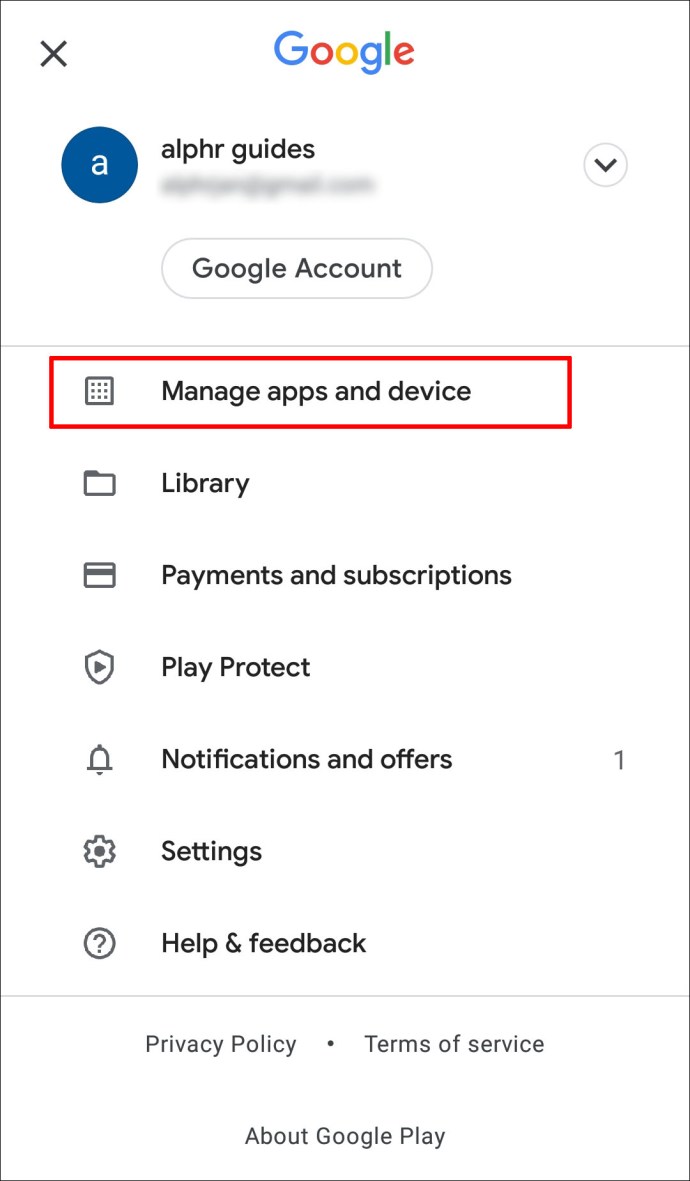
- Valige need, mille soovite uude seadmesse üle viia.
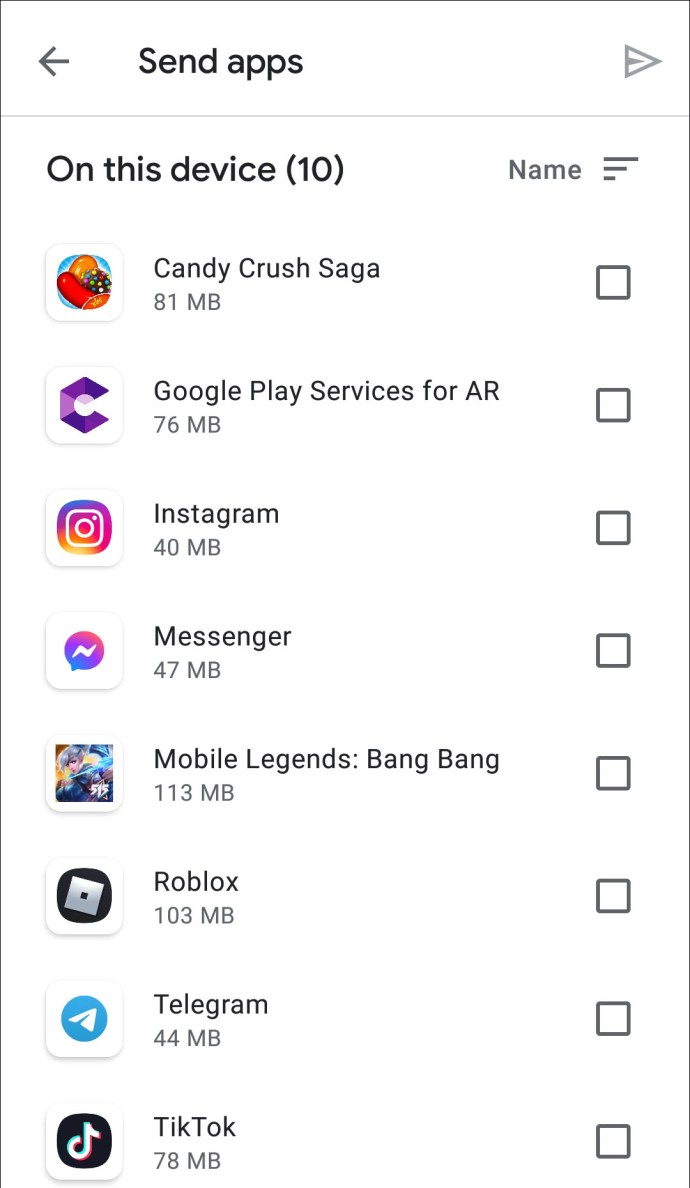
Seotud rakenduse andmete teisaldamine ühest telefonist teise sõltub mängust ja rakendusest endast. Mõned salvestavad teavet kohapeal, teised võivad olla ühendatud arendaja serveri või sotsiaalmeedia kontoga. Mõni ei pruugi andmeid üldse salvestada, mis tähendab, et peate need Play poest uuesti alla laadima.
iPhone iPhone'ile
- Andmete ülekandmiseks ühest iPhone'ist teise on teil paar võimalust. Lihtsaim on kasutada iCloudi:
- Varundage oma vana telefon iCloudi.
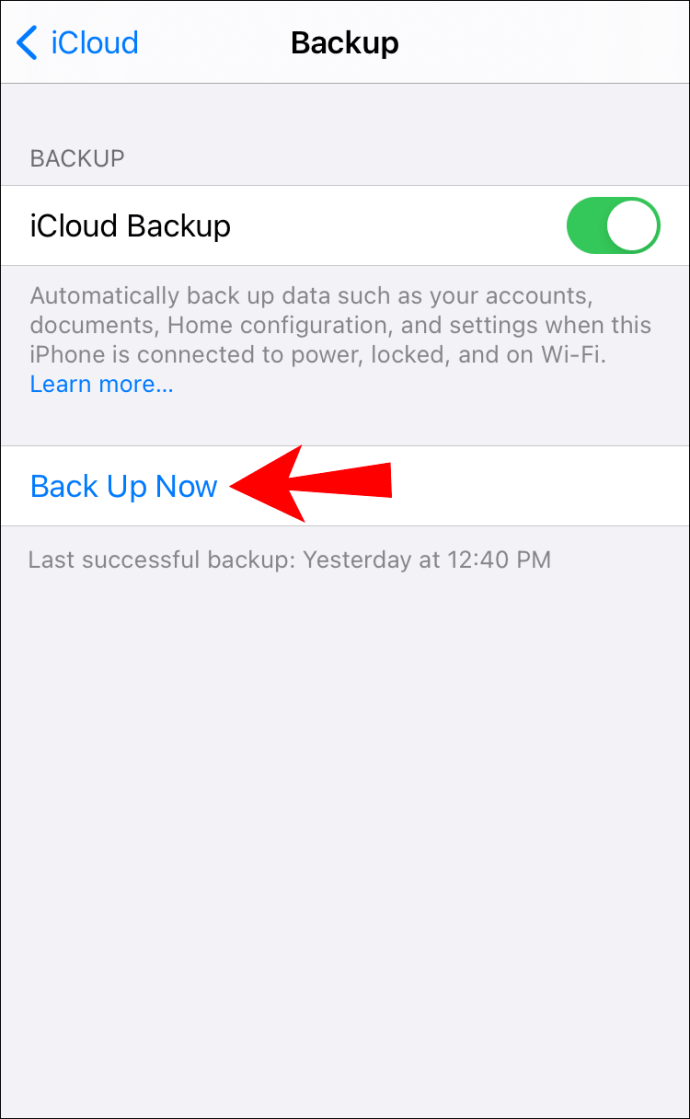
- Järgige uue iPhone'i häälestusjuhiseid, kuni jõuate ekraanile „Rakendused ja andmed”.
- Valige "Taasta iCloudi varukoopiast".
- Logige iCloudi sisse vana iPhone'iga sama kasutaja ID-ga.
- Valige installimiseks nupp "Järgmine" ja viimane varukoopia.
Saate kasutada ka App Store'i mängude ja rakenduste ükshaaval taastamiseks.
- Käivitage uues telefonis App Store.
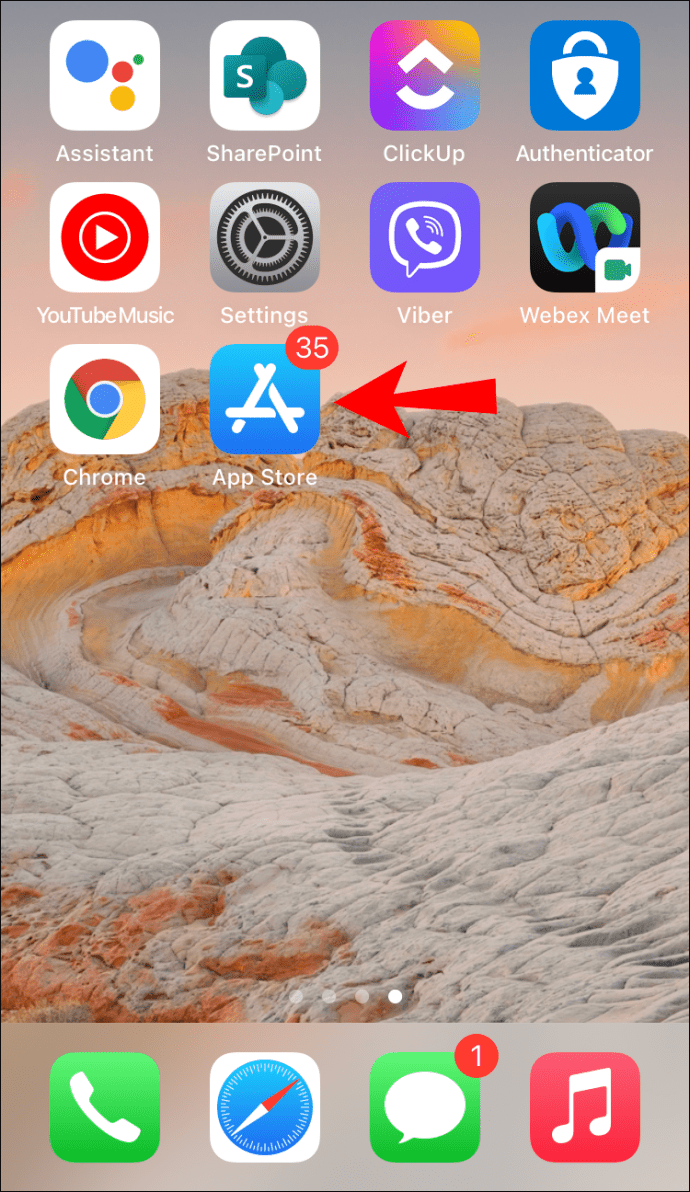
- Sirvige või otsige rakendusi, mida soovite installida.
- Rakenduste uuesti installimiseks puudutage pilve allalaadimist.
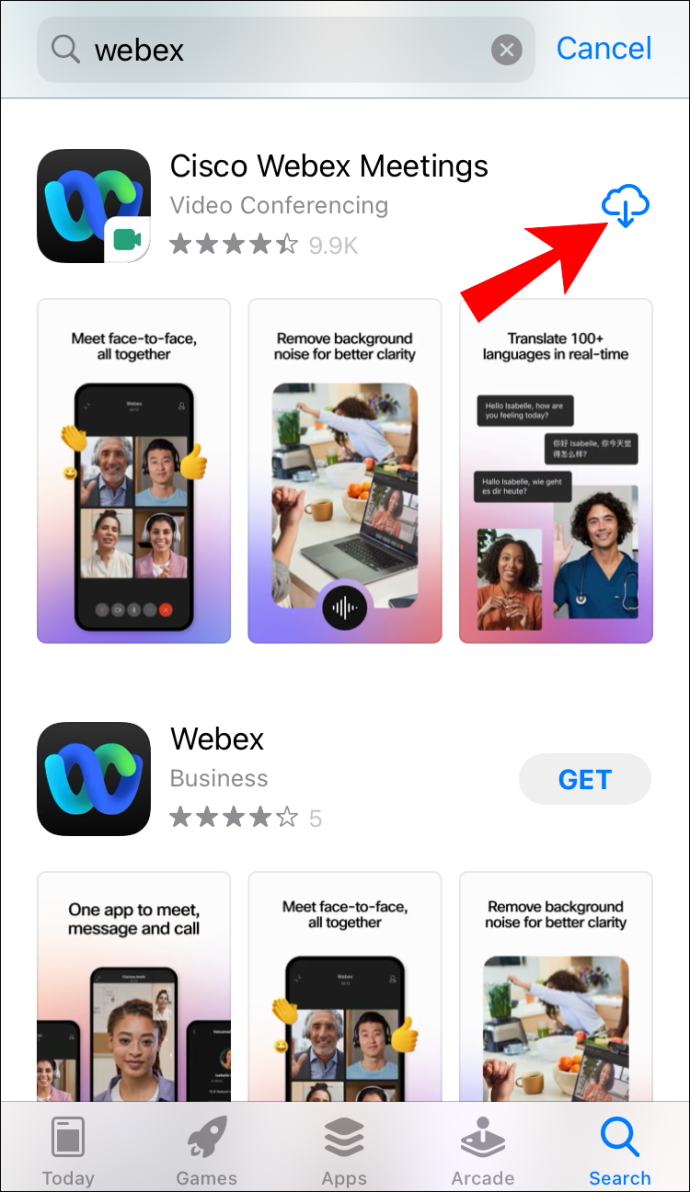
Mängu installimine teise telefoni on lihtne protsess, kuid see ei pruugi mängu edenemist säilitada. See oleneb mängust ja operatsioonisüsteemist.
Mängu edenemine Android-telefonide vahel
Kahjuks ei kasuta kõik Google Play poe mängud teie mängu edenemise salvestamiseks pilve. Saate teada, kas teie mäng võib pilvesalvestusi kasutada, kui see:

- Sellel on poe lehel väike roheline mängukontrolleri ikoon või lihtsalt selle valge piirjoon, kui olete pimedas režiimis.
- Olete Google Play mängude menüüs „Seaded” lubanud pilvesalvestuse/automaatse sisselogimise.
Kuid ikooni olemasolu ei garanteeri pilve kasutamist. Kui teie mäng ei kasuta andmete salvestamiseks pilveteenust, on alati käsitsi lahendus.
Kopeerimise ja kleepimise meetod mänguandmete ja mängude migreerimiseks
- Avage Failihaldur/Explorer > Android > Andmed.
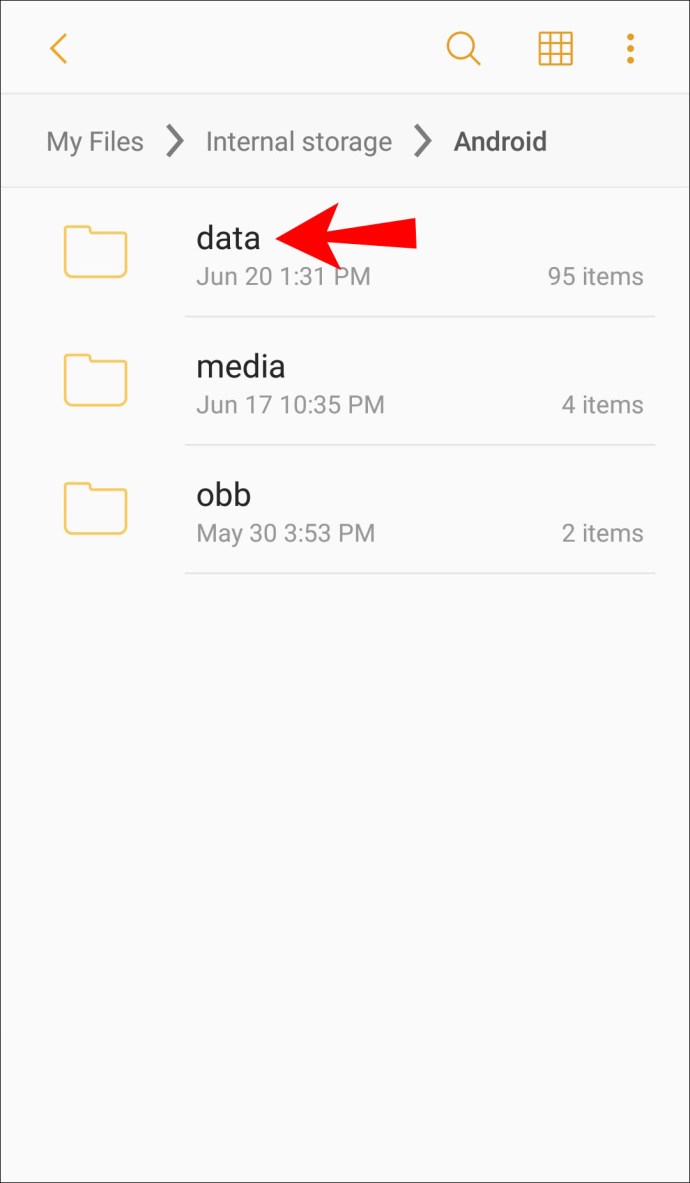
- Leidke oma mängu kaust ja kopeerige OBB-fail.
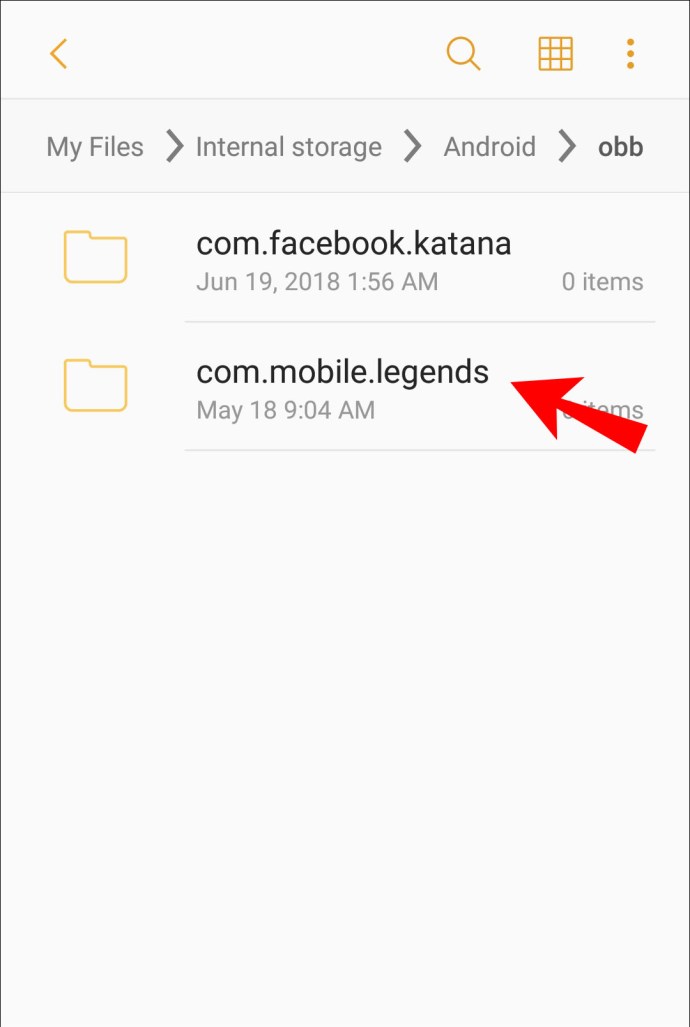
- Installige mäng uude telefoni ilma seda avamata.
- Kleepige OBB-fail uues telefonis samasse kohta (Android > Andmed > mängukaust).
Enamik Android OS-i ja iOS-i mänge pakuvad kasutajatele võimalust registreeruda sotsiaalmeedia kontoga. Eeldades, et te ei saa spetsiaalse kontoga sisse logida, linkige oma Facebooki leht, et liikuda ühest seadmest teise. See on üldiselt kõige lihtsam ja tõhusam meetod mängu edenemise ülekandmiseks.
Kolmanda osapoole varunduslahendused
Kui te ei tunne end mugavalt mängu edenemisandmete kopeerimisel ja kleepimisel, võite alati kasutada vahendajana oma arvutit või SD-kaarti. Selleks vajate ka kolmanda osapoole tarkvara.
Gamelofti mängu teisaldamine teise seadmesse
Gameloft nõuab mängu ülekandmiseks abipileti esitamist mängu seadete menüü kaudu. Seadme vana ja uue sõbrakoodi kasutamine võib aidata sellel protsessil kiiremini edasi liikuda, kuid see võib siiski veidi aega võtta.

Kuidas Minecrafti teise seadmesse üle kanda
Olenevalt operatsioonisüsteemist on Minecrafti ühest seadmest teise ülekandmiseks paar võimalust. Üks lihtsamaid viise ülekandmiseks on Minecraft Realmsi konto.
Kui teil on see olemas, järgige oma maailmade teisaldamiseks allolevaid samme.
- Avage oma vanas seadmes Realms loend ja puudutage oma Realmi kõrval olevat pliiatsiikooni.

- Valige "Asenda maailm" ja kinnitage valik.
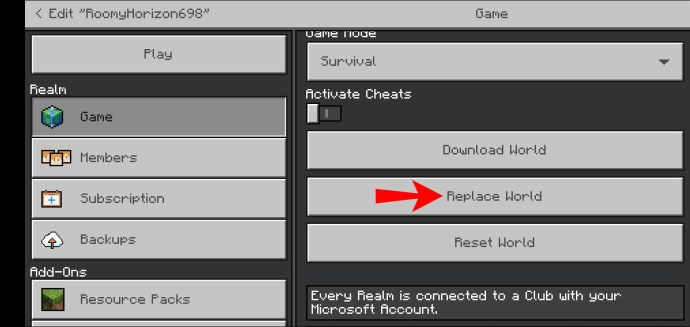
- Valige maailm, mille kavatsete üle kanda, ja klõpsake nuppu "Lähme!"
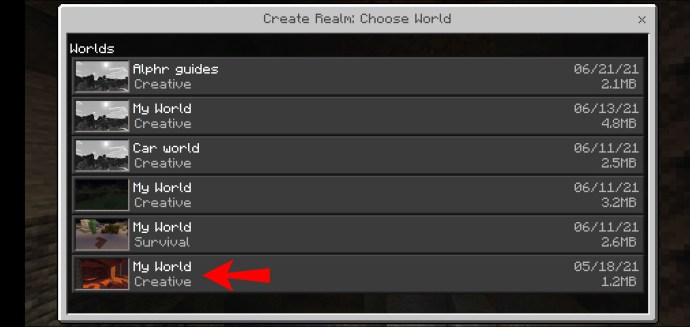
- Minge oma uude seadmesse ja valige valiku Realm kõrval pliiatsiikoon.
- Puudutage valikut "Laadi alla maailm" ja oodake allalaadimist.
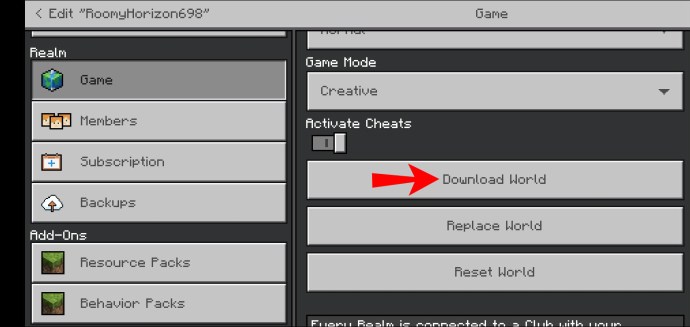
- Valige "Lähme!" uue Minecrafti maailma käivitamiseks.
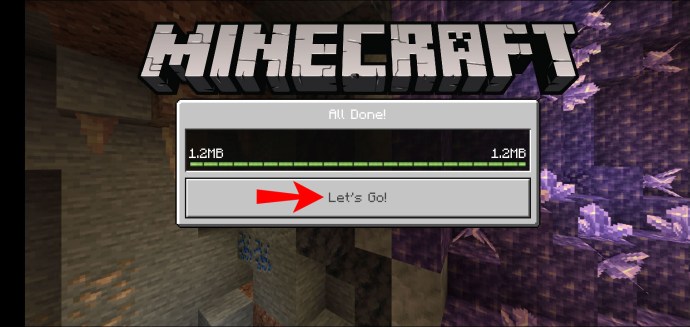
Kuidas Candy Crushi ühest telefonist teise üle kanda
Candy Crushi ühest telefonist teise teisaldamise asemel on lihtsam minna oma telefoni rakenduste poodi ja mäng uuesti alla laadida.
Kuid kui olete mures oma mängu edenemise pärast, järgige neid samme.
- Käivitage mäng vanas seadmes.
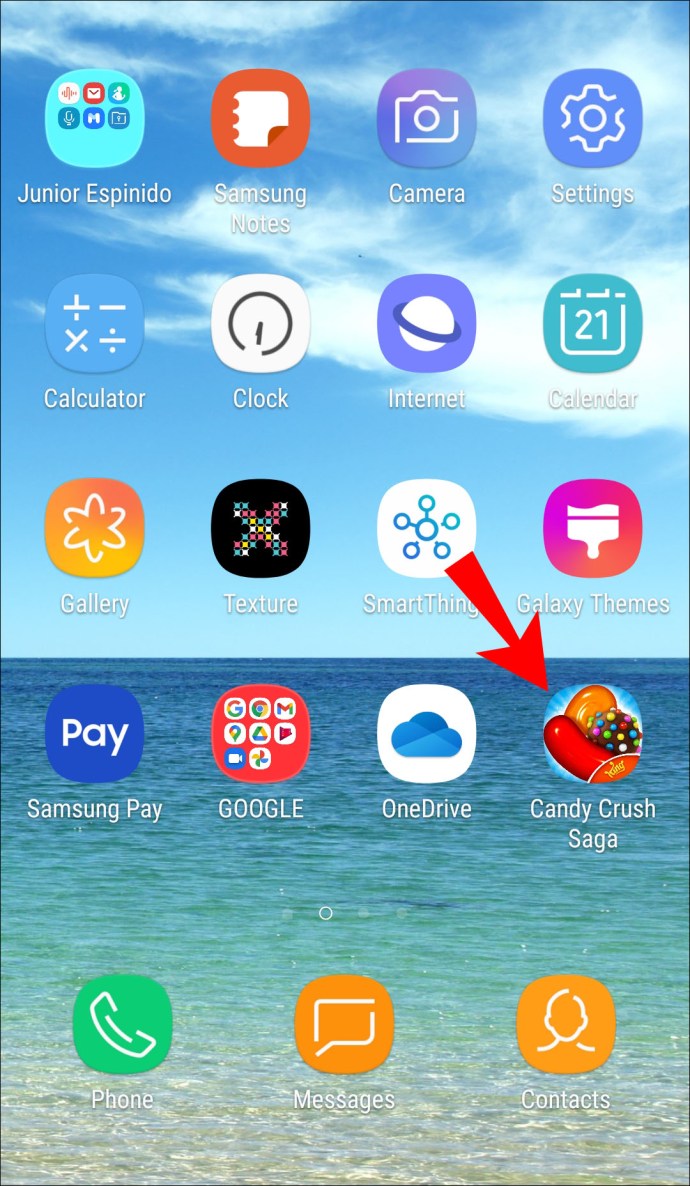
- Varundage oma mäng/edenemine ja looge ühendus oma Kingdomi konto või Facebookiga.
- Installige uude seadmesse Candy Crush.
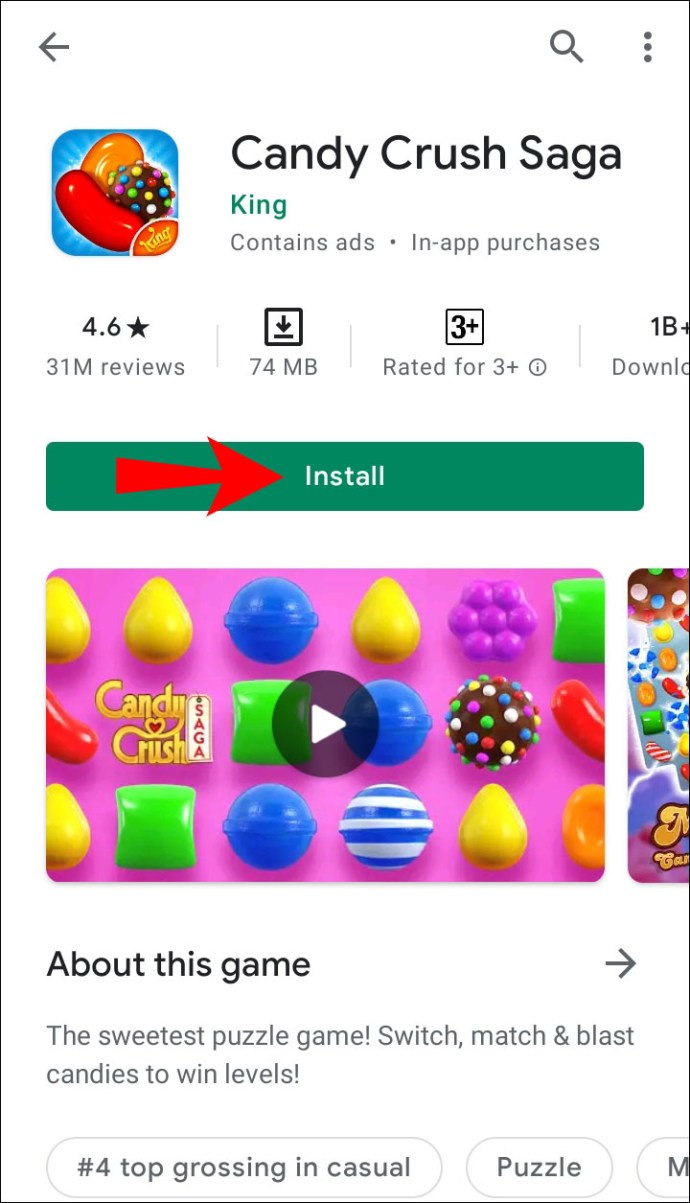
- Käivitage mäng ja ühendage see tagasi oma Facebooki või Kingdomi konto(de)ga.
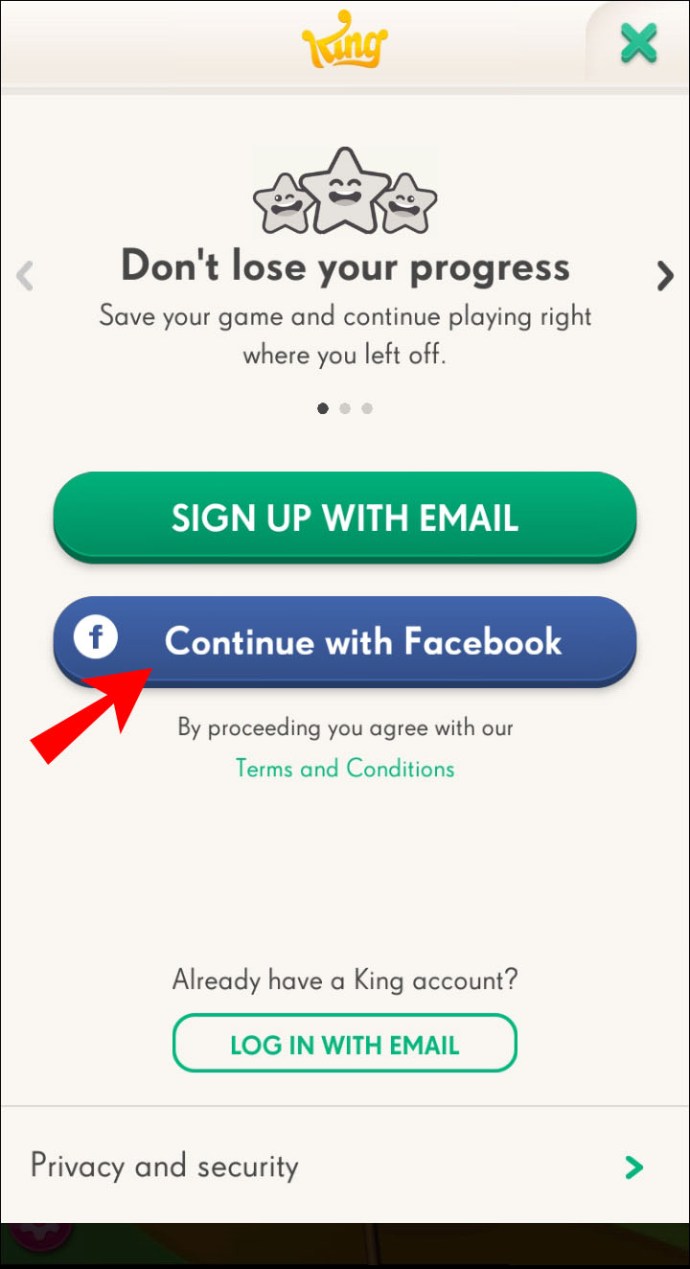
Ühenduse loomine oma Facebooki või Kingdomi kontoga peaks teie mängu uuesti sünkroonima. Pidage meeles, et ülekande käigus lähevad kaotsi kõik lisakäigud ja -elud, aga ka võimendid.
Mängu edenemise teisaldamine iPhone'ist Androidi
Kahjuks ei saa te mängu edenemist iPhone'ist Android-seadmesse teisaldada ega vastupidi, kuna need kasutavad erinevat tüüpi mängufaile. Üks lahendus on pilvesalvestuse kasutamine mängu edenemise sünkroonimiseks ja mänguga seotud sotsiaalmeedia kontole sisselogimine. Kõik mängud seda siiski ei kasuta.
Täiendavad KKK-d
Kas ma saan rakendusi vanast telefonist uude teisaldada?
Nii iPhone'i kui ka Androidi seadmetel on sisseehitatud migreerimistööriistad, mis aitavad teavet uude telefoni edastada seni, kuni uus seade on ühilduv.u003cbru003eu003cbru003eHiljuti töötas Apple välja rakenduse „Teisalda iOS-i”, mis aitab üle viia mõned (kuid mitte kõik) Android- iOS-iga samaväärsed rakendused ja sisu. Vahepeal on Samsungil Smart Switch, mis aitab tuvastada iOS-i rakenduste Androidi versioone. Androidil pole sarnast süsteemi iOS-ilt telefonile üleminekuks. Rakendused tuleb käsitsi alla laadida.
Varundus- ja ülekandevalud
Sõltumata teie telefoni operatsioonisüsteemist on uuele üleminek alati veidi valus. Telefoniettevõtetel on protsessi hõlbustamiseks "varukoopia taastamise" funktsioon, kuid see pole täiuslik.
Hoidke oma vana telefon käepärast ja ärge lähtestage tehaseseadetele enne, kui olete kindel, et protsess on lõppenud. Kunagi ei tea, millal vana mängukoodi vaja läheb.
Kuidas mänge ja rakendusi uude telefoni üle kanda? Rääkige meile allpool olevas kommentaaride jaotises.